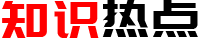摘自:https://blog.51cto.com/mfc001/6408226
利用初始化好的虚拟机当作模板,用于克隆
第一步:先拷贝个虚拟机当作模板
[root@ubunt images]# virt-clone -o rocky8 -f /var/lib/libvirt/images/rocky8-template.qcow2 -n rocky8-template
Allocating 'rocky8-template.qcow2' | 20 GB 00:00:05
Clone 'rocky8-template' created successfully.
[root@ubunt images]# virsh list --all
Id Name State
----------------------------------
5 centos7.9 running
7 rocky8-2 running
- rocky8 shut off
- rocky8-3 shut off
- rocky8-template shut off
第二步:修改配置
[root@ubunt images]# virsh start rocky8-template (启动模板虚拟机)
Domain rocky8-template started
[root@ubunt images]# virt-manager (打开图形化页面,进入模板虚拟机命令行)
查看ip并用宿主机链接
[root@ubunt images]# ssh 192.168.122.195
[root@rocky8 ~]#
配置yum仓并把旧的文件放到bak目录中
[root@rocky8 ~]# cd /etc/yum.repos.d/
[root@rocky8 yum.repos.d]# mkdir bak
[root@rocky8 yum.repos.d]# mv Rocky-* bak/
[root@rocky8 yum.repos.d]# ls
bak
配置新的yum仓
[root@rocky8 yum.repos.d]# cat base.repo
[BaseOS]
name=BaseOS
baseurl=http://mirrors.163.com/rocky/$releasever/BaseOS/x86_64/os/
https://mirrors.nju.edu.cn/rocky/$releasever/BaseOS/x86_64/os/
https://mirrors.sjtug.sjtu.edu.cn/rocky/$releasever/BaseOS/x86_64/os/
http://mirrors.sdu.edu.cn/rocky/$releasever/BaseOS/x86_64/os/
gpgcheck=0
[AppStream]
name=AppStream
baseurl=https://mirrors.aliyun.com/rockylinux/$releasever/AppStream/x86_64/os/
http://mirrors.163.com/rocky/$releasever/AppStream/x86_64/os/
https://mirrors.nju.edu.cn/rocky/$releasever/AppStream/x86_64/os/
https://mirrors.sjtug.sjtu.edu.cn/rocky/$releasever/AppStream/x86_64/os/
http://mirrors.sdu.edu.cn/rocky/$releasever/AppStream/x86_64/os/
gpgcheck=0
[extras]
name=extras
baseurl=https://mirrors.aliyun.com/rockylinux/$releasever/extras/$basearch/os
http://mirrors.163.com/rocky/$releasever/extras/$basearch/os
https://mirrors.nju.edu.cn/rocky/$releasever/extras/$basearch/os
https://mirrors.sjtug.sjtu.edu.cn/rocky/$releasever/extras/$basearch/os
http://mirrors.sdu.edu.cn/rocky/$releasever/extras/$basearch/os
gpgcheck=0
enabled=1
[PowerTools]
name=CentOS-$releasever - PowerTools
baseurl=https://mirrors.aliyun.com/rockylinux/$releasever/PowerTools/$basearch/os/
http://mirrors.163.com/rocky/$releasever/PowerTools/$basearch/os/
http://mirrors.sdu.edu.cn/rocky/$releasever/PowerTools/$basearch/os/
https://mirrors.sjtug.sjtu.edu.cn/rocky/$releasever/PowerTools/$basearch/os/
http://mirrors.sdu.edu.cn/rocky/$releasever/PowerTools/$basearch/os/
gpgcheck=0
enabled=0
[epel]
name=EPEL
baseurl=https://mirror.tuna.tsinghua.edu.cn/epel/$releasever/Everything/$basearch
https://mirrors.cloud.tencent.com/epel/$releasever/Everything/$basearch
https://mirrors.huaweicloud.com/epel/$releasever/Everything/$basearch
https://mirrors.aliyun.com/epel/$releasever/Everything/$basearch
gpgcheck=0
enabled=1第三步:下载常用的包 yum -y install vim-enhanced tcpdump lrzsz tree telnet bash-completion net-tools wget bzip2 lsof tmux man-pages zip unzip nfs-utils
第四步:关闭防火墙 [root@rocky8 ~]# systemctl disable --now firewalld Removed /etc/systemd/system/multi-user.target.wants/firewalld.service. Removed /etc/systemd/system/dbus-org.fedoraproject.FirewallD1.service. [root@rocky8 ~]# systemctl status firewalld (查看防火墙状态)
第五步:修改网卡名 [root@rocky8 ~]# vi /etc/default/grub 倒数第三行在swap后加net.ifnames=0 GRUB_CMDLINE_LINUX="resume=/dev/mapper/rl-swap rd.lvm.lv=rl/root rd.lvm.lv=rl/swap net.ifnames=0" [root@rocky8 ~]# grub2-mkconfig -o /boot/grub2/grub.cfg 修改网卡文件名(把ifcfg-enp1s0修改成ifcfg-eth0) [root@rocky8 ~]# cd /etc/sysconfig/network-scripts/ [root@rocky8 network-scripts]# ls ifcfg-enp1s0 [root@rocky8 network-scripts]# mv ifcfg-enp1s0 ifcfg-eth0 [root@rocky8 network-scripts]# ls ifcfg-eth0 进入网卡配置文件修改网卡名 [root@rocky8 network-scripts]# vi ifcfg-eth0 BOOTPROTO=none NAME=eth0 DEVICE=eth0 IPADDR=192.168.122.100 PREFIX=24 GATEWAY=192.168.122.1 #ronte -n 查看网关 DNS1=192.168.122.1 #(指向自己) DNS2=223.5.5.5 #(指向阿里) DNS3=180.76.76.76 #(指向百度) ONBOOT=yes 更改后重启reboot
第六步:关闭selinux [root@rocky8 ~]# vi /etc/selinux/config SELINUX=disabled
第七步:优化内核参数 sysctl.conf /etc/security/limits.conf修改资源限制
第八步:修改时区
第九步:打通GUK验证,用于宿主机和虚拟机进行连接 [root@ubuntu ~]#ssh-keygen [root@ubuntu ~]#ssh-copy-id 192.168.122.100
模板做好,可以用脚本批量创建虚拟机
关闭模板虚拟机
[root@rocky8 ~]# poweroff Connection to 192.168.122.100 closed by remote host. Connection to 192.168.122.100 closed.